После запуска программы PowerPoint на экране будет отображено диалоговое окно (см. рис.1), в котором предлагается выбрать один из возможных режимов создания презентации.

Рисунок 1
Мастер автосодержания. При выборе данного пункта запускается мастер автосодержания, который позволяет создать набор слайдов определенного формата на выбранную тема.
На первом шаге работы мастера отображается окно с вводной информацией по созданию новой презентации, в котором следует нажать кнопку Далее>.
Второй шаг предполагает выбор одного из стандартных видов презентации (см. рис.2), которые определяют ее основную идею и содержание.

Рисунок 2
На следующем этапе необходимо определить способ вывода презентации, например, презентация на экране иди презентация в Интернете.
Затем следует укатать заголовок презентации, а также выбрать объекты, которые будут размещаться на каждом сайде.
Последнее окно мастера содержит информацию о том. что все требуемые данные указаны. Для завершения работы по созданию презентации следует нажать кнопку Готово, после чего будет создана новая презентация выбранной структуры.
Шаблон оформления. Этот режим дает возможность ислользовать имеющиеся в PowerPoint структуры, фоны и наборы цветов при создании слайдов для презентации одного из стандартных типов. В этом случае отображается диалоговое окно Создать презентацию (см. рис.3), которое также выводится при выполнении команды Файл \Создать.
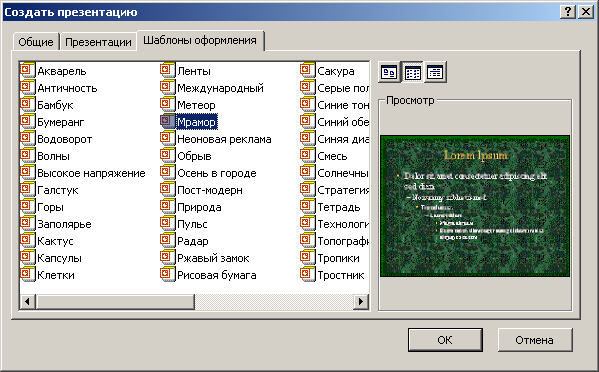
Рисунок 3
В данном окне имеется три вкладки:
Ø Общие - создание новой презентации или запуск мастера автосодержания;
Ø Презентации - выбор для новой презентации структуры одного из имеющихся шаблонов;
Ø Шаблоны оформления - выбор для оформления новой презентации одного из имеющихся шаблонов, которые представляют собой набор параметров шрифтов, используемых в слайдах, цвет фона слайдов презентации и т. д.
Пустая презентация. При выборе данного пункта будет создан новый слайд, для которого можно будет выбрать автомакет. т. е. вид его оформления. Этот режим следует использовать в том случае, когда пользователь ясно представляет себе внешний вид создаваемой презентации, а также формат слайдов, которые будут входить в ее состав.
При создании нового слайда с помощью этого пункта (или посредством кнопки Создать панели инструментов Форматирование) будет отображено диалоговое окно Создание слайда (см рис.4).
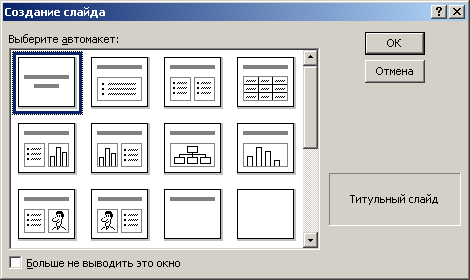
Рисунок 4
В этом окне необходимо выбрать макет создаваемого слайда и нажать кнопку OK.
Открыть презентацию. Выбор этого режима позволяет открывать одну из созданных ранее презентаций. Если в отображаемом списке нет требуемой презентации, то для ее открытия следует воспользоваться пунктом Другие файлы.
 2015-05-25
2015-05-25 466
466







